Трудно представить современный компьютер без колонок, которые используют для озвучивания просматриваемого фильма или ролика, а также для прослушивания музыкальных треков. Первоначальное назначение системных блоков с мониторами не предусматривало прослушивания аудио. Но, после перевода звуковых колебаний в цифру, возникла потребность в динамиках, а со временем, специальные программы позволили использовать ПК и другие гаджеты в качестве основного звуковоспроизводящего инструмента. Подключение акустических аксессуаров к оргтехнике — колонок, сабвуфера и усилителя, не требует высокой квалификации и изучения сложных схем, а только соблюдения правильной последовательности действий и внимательности.
Как подключить внешнюю звуковую карту к компьютеру
Для начала присоединим ваш аудиоинтерфейс к компьютеру. Чаще всего понадобится просто подключить звуковую карту по USB либо найти разъем thunderbolt/type-C. Иногда необходимо скачать драйверы, что мы и рекомендуем вам сделать в любом случае. Современные аудиокарты автоматически определяются системой и не требуют сложных настроек.
Как подключить звуковую карту к колонкам (усилителю) ЗА 5 МИНУТ
Просто подключите звуковую карту к компьютеру, зайдите на официальный сайт её производителя, скачайте и установите драйверы для вашей модели аудиоинтерфейса. Расположение драйверов указано в инструкции к аудиоинтерфейсу и отличается от производителя к производителю.
После скачивания и установки драйвера, зайдите в раздел «звук» панели управления и убедитесь, что на воспроизведении и записи звука в качестве рабочего устройства появилась звуковая карта. Если все так и произошло, можете начинать пользоваться своим новым устройством.
Откройте ваш цифровой секвенсор, вроде Cubase, Ableton или Fruity Loops, и установите в настройках звука звуковую карту в качестве устройства записи и прослушивания. В зависимости от используемой программы, эти настройки могут отличаться, подробности о них широко распространены в сети.







![]()
Подключение активных студийных мониторов к звуковой карте с помощью «Тюльпанов»
Решение проблем
Если после подключения на ПК нет звука, это означает об одной из следующих проблем:
- Звук выключен в настройках – кликните в трее по значку динамика и посмотрите на уровень громкости. Если выставлен 0 или звук отключен, просто увеличьте громкость.
- Если на самих колонках есть физическая кнопка отключения, нажмите ее, чтобы активировать устройство.
- Проверьте правильность присоединения проводов, сверив цвета на гнездах и штекерах.
- В «Диспетчере устройств» проверьте драйвера для звуковой карты, при наличии проблем – переустановите их.
Как подключить микрофон к звуковой карте

Для подключения микрофона к звуковой карте, нужно учесть несколько условий.
Во-первых, обратите внимание на доступные разъемы звуковой карты. Чаще всего, современные аудиоинтерфейсы снабжены комбинированными гнездами XLR/Jack, которые поддерживают оба штекера. В зависимости от имеющегося разъема, приобретите соответствующий кабель для вашего микрофона.
Во-вторых, важен тип подключаемого микрофона – конденсаторный, либо динамический.
Динамический микрофон не требует дополнительного электропитания, и его можно просто подсоединить в разъем, отстроить усиление и начать запись. Конденсаторному микрофону для работы необходимо дополнительное напряжение, которое называется фантомным питанием.
Большинство аудиокарт имеют фантомное питание – найдите на корпусе устройства переключатель с надписью +48V и включите его, после того как подсоедините микрофон. Отстройте усиление и начинайте запись.

Конечно, сегодня всё чаще встречаются микрофоны, использующие USB соединение. Оно используется для возможности относительно качественной записи без использования звуковой карты. Обратите внимание, что USB микрофон к звуковой карте напрямую не подключается, и для лучшего качества записи мы бы рекомендовали использовать традиционное подключение микрофонов к аудиоинтерфейсу, о котором говорили ранее.
С проводом
Проводные колонки могут быть как совсем недорогими, так и продвинутыми музыкальными центрами. Провода могут мешаться на столе, зато такие устройства без проблем воспроизводят звук даже на старых ПК.
Как подключить колонки к домашнему компьютеру или ноутбуку:
- Разместите колонки на столе. Для гармоничного воспроизведения звука правильно поставьте правую и левую часть – они обычно помечены производителем в маркировке буквами R и L соответственно. При отсутствии обозначений по правую руку ставьте тот динамик, от которого идет провод электропитания.
- Включите кабель питания в розетку, если у вас миниатюрные USB-колонки – присоединяйте их через USB кабель.
- Непосредственное подключение колонок к вашему компьютеру начните с правой стороны. Вставьте тюльпаны кабеля в разъемы колонки, соблюдая соответствие цветов гнезд – белый поместите в порт с белой обводкой, красный – с красной обводкой.
- Третий конец провода вставьте в аудиоразъем компьютера, расположенный на задней или передней панели. Соответствующее гнездо выделено зеленым цветом.
- Присоедините правый динамик к левому, использовав провод в двумя тюльпанами.
- Осталось включить музыку, чтобы проверить работоспособность устройств.

Вместе с динамиками вы можете использовать и микрофон, передавая с него звуковой сигнал. Как подключить микрофон к компьютеру и одновременно вывести звук на колонки – вставьте шнур от микрофона в правильное гнездо компьютера. Оно выделено розовым цветом и помечено изображением микрофончика или подписью mic.
Как подключить колонки к звуковой карте
Важным пунктом во всей необходимой коммутации студии – это подключение колонок мониторинга к звуковой карте. Одними наушниками не обойтись, и скоро вы сами это поймете, потому что на разных устройствах звук может звучать по-разному. К тому же, в любом случае однажды захочется послушать готовое произведение, либо записанную звуковую дорожку в полном масштабе. Мониторные колонки, как и мониторные наушники, не приукрашают звук, а отображают его «как есть», без искусственно измененных частот.











Схемы усилителей и колонок можно скачать (download) отсюда.
Ниже буду добавлять ссылки на схемы, которые запрашивали в комметнариях, чтобы их проще было найти, так как комментарии уже растянулись на несколько страниц.
Амфитон 35У-101С (Amfiton 35U-101C)
Лорта 75У-202С он же Амфитон 75У-202С (Lorta 75U-202C alias Amfiton 75U-202C)
Амфитон А1-01 (Amfiton A1-01)
Акустические системы: 25АС-209, 25АС-209-1, 25АС-209-2
Усилитель Электроника 20-стерео (Electronica 20-stereo)
Усилителя Феникс 50У-008С (Fenix 50U-008C)
Подключение мониторов к звуковой карте
Для подключения мониторов к аудиоинтерфейсу используются RCA-гнезда, которые еще называют «тюльпанами», балансные разъемы XLR, либо большие балансные TRS-разъемы Jack 6.3. В зависимости от модели ваших мониторов и звуковой карты, выберите доступное подключение и просто соедините устройства между собой.
Балансные кабели и разъемы названы так, потому что их конструкция подразумевает шумоподавление, а прослушивание аудиосигнала без шума очень важно в условиях студии.
Чтобы подключить сабвуфер к звуковой карте, используйте те же средства, что и для подключения мониторных колонок.
Стереосистема 2.0:
- Рекомендуемое расстояние между колонками — не меньше полутора метров. Кроме того, они должны находиться параллельно друг другу. Чтобы пользователь получил необходимый звук, колонки должны «смотреть» на место прослушивания, например, на диван или рабочий стол. Размещенные сателлиты должны визуально напоминать треугольник.
- Ставить девайсы по углам комнаты — это ошибка, из-за которой ощутимо теряются низкие басы.
- Для «правильного» звука рекомендуется использовать стойки, которые располагают так, чтобы сателлиты находились в 40-50 см от пола. Идеальный вариант расположения — на уровне ушей.
- Акустическую систему не следует загораживать мебелью или монтировать в ниши. Это приведет к нарушению движения звуковой волны и к потере качества звука.
- Ставить колонки вплотную к стене тоже не рекомендуется, так как это нарушает частотный баланс.
Совет для владельцев систем 2.1: не стоит ставить сабвуфер в центре — получится звуковая каша. Подробнее о размещении саба — ниже.

Смотрите также: Как выбрать акустическую систему: 3 критерия
Мультиканальный звук 5.1
- Пара «фронтов» устанавливается идентично стереопаре 2.0, как было описано выше.
- Пара тыловых колонок в идеале должна быть зеркальным отражением фронтальной стереопары.
- Центральный — речевой — канал устанавливается как можно ближе к монитору, что дает возможность комфортно и целостно воспринимать диалоги, вокальные партии.
- Сабвуфер устанавливается на полу. Не следует ставить его в центре, так как мощный бас заглушит другие частоты, а низкие получатся слишком насыщенными. Можно поэкспериментировать при выборе оптимального места, исходя из конкретного помещения.

Как подключить наушники к звуковой карте

Во время записи и сведения важно слышать и контролировать весь процесс, поэтому без наушников не обойтись.
Большинство звуковых карт имеют отдельный разъем для наушников. Продвинутые модели могут иметь даже несколько разъемов – чтобы происходящее со звуком могли одновременно слышать, например, вокалист и звукооператор. В подключении наушников к аудиоинтерфейсу нет ничего сложного – для этого существует специальный выделенный разъем. Однако, чаще всего это будет гнездо формата Jack 6.3, то есть под большой джек. Если ваши наушники не имеют такого штекера, то придется обзавестись переходником.
Как подключить сценические мониторы

Сценические мониторы позволяют группе четко слышать звук.
Иногда исполнителям трудно услышать истинное звучание основных аудиоколонок, когда они находятся на сцене из-за реверберации и общей акустики комнаты или зала. Сценические мониторы решают эту проблему, подключаясь к тому же звуковому микшеру, что и динамики аудитории, чтобы певец и другие участники группы могли контролировать уровни на протяжении всего выступления.
Шаг 1
Подключите кабель к выходам AUX на звуковом микшере. Обычно для разъемов AUX требуются штекеры на четверть дюйма. Каналы AUX отделены от основного микса на звуковой плате и позволяют микшировать звуки в соответствии с потребностями группы. Количество требуемых каналов AUX зависит от количества различных миксов. Обычно вам понадобится как минимум два, потому что вокалисты захотят другой микс, чем инструменталисты.
Шаг 2
Вставьте другой конец кабеля в усилитель. Пропустите этот шаг, если вы используете активные динамики. Большинство усилителей имеют два канала. Количество необходимых каналов зависит от количества миксов.
Шаг 3
Проведите линию от усилителя к динамику. В зависимости от динамика может потребоваться штекер XLR, штекер четверть дюйма или разъем easy-lock. Используйте тот же выход усилителя или звукового микшера, который должен быть четвертьдюймовым штекером или разъемом easy-lock.
Шаг 4
Запустите тесты усилителя и динамика. Смешайте разные каналы, используя соответствующий диск AUX для каждого входа. Вам нужно будет настроить каждую линию AUX для всех входов, чтобы микс настраивался так, как предпочитают вокалисты и инструменталисты.
Вещи, которые вам понадобятся
- Звуковой микшер
- Усилитель (при использовании динамиков без питания)
- Сценические мониторы (с питанием или без него)
Подсказка
Если вам необходимо преобразовать четверть-дюймовый штекер в XLR, сделайте это с помощью директ-бокса. Это устраняет гудение в строке и улучшает качество звука при преобразовании строки.
- 09/12/2021
- 0
- КакТехническая поддержка
Категории
- Дом. фотография
- Дом. 2023 г.
- Дом. блокчейн
- Дом. скрещивание животных
- Дом. криптовалюта
- пресс релизы
- Дом. еженедельная перемотка
- Дом. умные города
- дом. Xbox One
- Дом. судьба 2
- Путешествовать
- Дом. Ифа Берлин
- Чудо
- Дом. яблоко
- Программное обеспечение
- Ноутбуки
- Хромбуки
- Антивирусная программа
- Коммуникационное программное обеспечение
- Vpn
- Развлекательная программа
- руководства по Windows
- Майкрософт Виндоус
- Мусор
- Мнение
- Дом. умный дом
- Модный стиль
- Игрушки и игры
- Автомобиль
Недавний

Как отслеживать изменения с помощью PDF
Как отслеживать изменения с помощью PDF Кредит.

Как узнать, содержат ли файлы RAR вирус
Вирус, сжатый в архиве RAR, не может нанести в.
Как создать листовку для найма
Откройте программу Word на вашем компьютере. От.
Источник: mostathmr.com
Подключение от звуковой карты к компьютерным колонкам: как правильно развести RCA?
Не совсем обычная тема. Просто обычно интерес к домашнему стерео, но тут вопрос к подключению звуковой карты к колонкам от PC. В общем решил за копейки проапгрейтить звук в компьютере. Купил Asus Xonas D1 (1000 руб), — кстати, карта не плохая, чип как в моём сидюке 4398. Сейчас сижу на Али и выбираю провода.
Вопрос: колонки типа Sven или не знаю, покупал 20 лет назад. Сигнал приходит от компьютера на головную колонку mini jack-2RCA и потом отдельным кабелем RCA-RCA уходит на вторую. Но на Али есть типа кабель, что сразу раздаёт на обе (то есть 3 RCA-mini jack), то есть сигнал по идее идёт на обе колонки одномоментно, это я правильно понял или какая то фигня? Что выбрать?
Ответы
Сейчас мозги сломаю представляя шдудки. Можно фото обоих?
https://Aliexpress.ru/item/329. этот приходит в головную колонку. https://Aliexpress.ru/item/330. типа такого уходит на вторую, только один, а не пара. А есть такой вариант: https://Aliexpress.ru/item/326. , в моём понимании будет даже лучше, но остаётся вопрос, как при этом варианте будет усиливаться сигнал ко второй колонке, ведь акустика активная. Извиняюсь за непонятки))
кстати может знает кто, что это за чудо? играют сносно.
Это SVEN, но мидбас не родной. От Микролаба. Или у вас смарт желтит фото.
всё родное, брал давно. Яблофон гадит). А модель не известна, и стоит ли менять на что-то не дорогое из современного?
Не стоит, сейчас совсем уже унылое выходит. Разве что с флэшками и цифровыми входами. Модель вроде 700-какая-то. Точно не вспомню, лет десять наверно назад это было:))
15-20 лет прошло)). Ну ладно, спасибо, действительно, прям раскрылись с Асусом, слушаю и слушаю, нарадоваться не могу))). А по проводам, КАК ЛУЧШЕ?
Вы бы сзади фото, именно подключение, выложили бы. Легче что- то посоветовать в этом случае.

красный и белый идут с компа. Чёрный уходит на вторую колонку
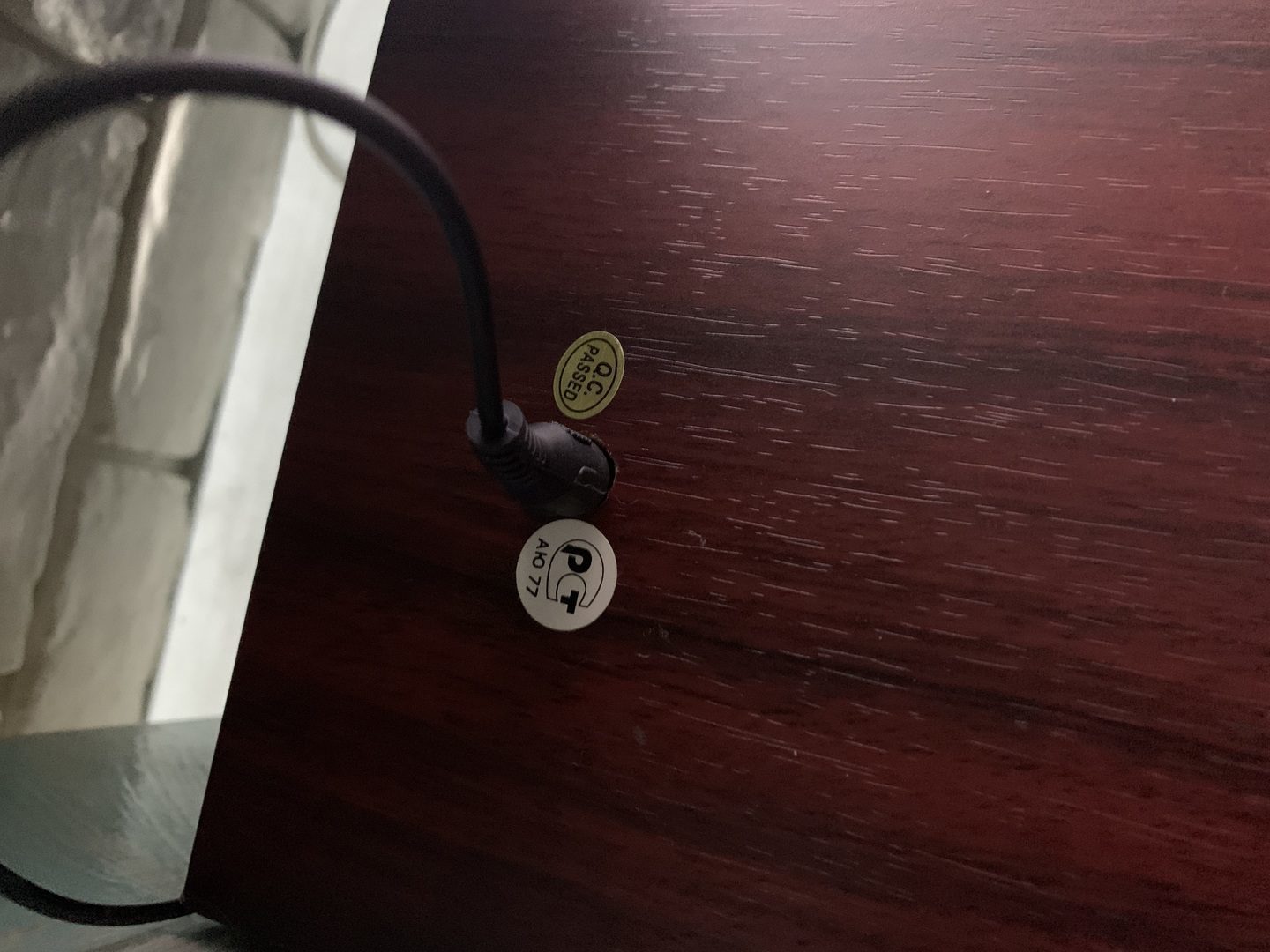
здесь чёрный входит
Достаточно будет качественных кабелей с тюльпанами. Что бы не со стержень от авторучки были. Можно купить и тройной и один оторвать от общей связки. Я б ещё мидбас вытащил бы и чуток синтепончику засунул бы внутрь корпуса.
Игорь Анатольевич, понимаю Вас. Но конкретно вопрос был, можно ли подключить сразу тройным РСА на обе колонки, то есть будет ли звучать вторая колонка если сигнал будет идти напрямую со звуковой карты (усилитель есть ли там, дурацкий вопрос понимаю, но блин смутил кабель 3 РСА и мини джек, зачем он нужен тогда)? По поводу синтепона, так и сделаю.
Одна колонка пассивная, вторая с усилителем. На звуковой карте усилителя нет. Так что только так, как подключено. Берите один кабель на 2RCA-minijack и один RCA-RCA. И всё будет в порядке.
«Но на Али есть типа кабель что сразу раздаёт на обе (то есть 3 RCA-mini jack), то есть сигнал по идее идёт на обе колонки одномоментно, это я правильно понял или какая то фигня? » — это АВ кабель. По третьему идет видеосигнал. Сразу на обе с компа не выйдет, т.к. усилитель находится в одной из них.
ВООООООООООООООТ, спасибо. То есть надо одиночный РСА/РСА и 2РСА/мини джек.

Вот к примеру. AV/Out и есть тот выход где нужен кабель мини джек-3 rca
Вторая колонка не может быть с усилителем, т.к. там нет кабеля питания.
Карточка действительно очень годная! Давно она у меня и менять её не собираюсь.
Что касается шнурков, приобретите продукцию In-Akustik, считаю это будет самым толковым апгрейдом. Удачи)
Шнурки от Inakustik выйдут дороже этих мультимедийных колонок, я бы не стал заморачиваться, не тот случай когда можно играться с кабелями, овчинка выделки не стоит. На счет карточки согласен, хороша, когда то была в пользовании.
Серия Star очень недорога, но качественна.
Всё правильно говорите, но блин Вы видели мои колонки)))
Нормальный шнурок для этой акустики, дороже не советую брать. Несколько лет назад пользуясь такой же звуковой как у вас, цеплял к ней аналогичным шнурком, только звался он Belkin, мультимедийку microlab H200 и был счастлив.
Карта под старое железо. Лучше бы конечно asus xonar dx. Но всё зависит от мат.платы.
А провода. провода не дорогие пойдут — вон в ДНС валом их.
Тот кабель, который 1RCA — этот кабель акустический. И его лучше собрать самому из двух разъемов и куска акустического кабеля же.
Чисто теоретически — да, вы правы. Но штатный провод — обычный, «типа коаксиал». При таком качестве акустическим можно пренебречь.
Только авторизованные пользователи могут отвечать на вопросы, пожалуйста, войдите или зарегистрируйтесь.
Источник: stereo.ru
